यूईएफआई सिस्टम कैसे स्थापित करें: विस्तृत चरणों और गर्म विषयों को संयोजित करने वाली एक मार्गदर्शिका
प्रौद्योगिकी के निरंतर विकास के साथ, यूईएफआई (यूनिफाइड एक्स्टेंसिबल फ़र्मवेयर इंटरफ़ेस) ने धीरे-धीरे आधुनिक कंप्यूटरों के लिए मुख्यधारा स्टार्टअप विधि के रूप में पारंपरिक BIOS को बदल दिया है। ऑपरेटिंग सिस्टम स्थापित करते समय कई उपयोगकर्ताओं को यूईएफआई से संबंधित समस्याओं का सामना करना पड़ सकता है। यह आलेख विस्तार से परिचय देगा कि सिस्टम को यूईएफआई मोड में कैसे स्थापित किया जाए, और आपको एक व्यापक मार्गदर्शिका प्रदान करने के लिए इसे पिछले 10 दिनों में गर्म विषयों के साथ संयोजित किया जाएगा।
1. पिछले 10 दिनों में चर्चित विषय और सामग्री
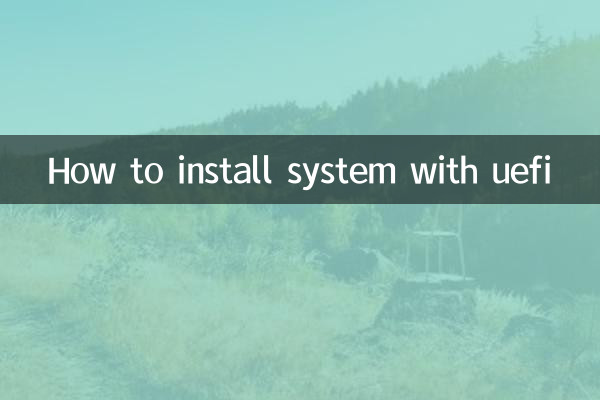
निम्नलिखित चर्चित प्रौद्योगिकी विषय हैं जिन्होंने हाल ही में इंटरनेट पर बहुत अधिक ध्यान आकर्षित किया है, जो यूईएफआई इंस्टॉलेशन सिस्टम से संबंधित हो सकते हैं:
| रैंकिंग | विषय | ऊष्मा सूचकांक | प्रासंगिकता |
|---|---|---|---|
| 1 | विंडोज़ 11 24H2 नई सुविधाएँ | 95 | उच्च |
| 2 | घरेलू ऑपरेटिंग सिस्टम का उदय | 88 | में |
| 3 | एआई पीसी का युग आ रहा है | 85 | कम |
| 4 | एसएसडी की कीमतें घट गईं | 82 | में |
| 5 | यूईएफआई सुरक्षा भेद्यता चेतावनी | 78 | उच्च |
2. यूईएफआई सिस्टम स्थापित करने से पहले की तैयारी
स्थापना शुरू करने से पहले, आपको निम्नलिखित तैयारी करनी होगी:
| प्रोजेक्ट | अनुरोध | टिप्पणियाँ |
|---|---|---|
| सिस्टम छवि | यूईएफआई बूटिंग के लिए आईएसओ फाइलों का समर्थन करता है | इसे आधिकारिक वेबसाइट से डाउनलोड करने की अनुशंसा की जाती है |
| भंडारण उपकरण | 8 जीबी से ऊपर यूएसबी फ्लैश ड्राइव | अनुशंसित USB3.0 इंटरफ़ेस |
| विभाजन प्रारूप | जीपीटी विभाजन तालिका | यूईएफआई के साथ संगत |
| उपकरण सॉफ्टवेयर | रूफस या वेंटॉय | एक बूट डिस्क बनाएं |
3. विस्तृत स्थापना चरण
1.एक UEFI बूट डिस्क बनाएं
बूट डिस्क बनाने के लिए रूफस टूल का उपयोग करते समय, आपको निम्नलिखित सेटिंग्स पर ध्यान देने की आवश्यकता है:
| विकल्प | मान निर्धारित करें | विवरण |
|---|---|---|
| विभाजन प्रकार | जीपीटी | यूईएफआई मोड के अनुरूप है |
| लक्ष्य प्रणाली | यूईएफआई (गैर-सीएसएम) | शुद्ध यूईएफआई बूट सुनिश्चित करें |
| फ़ाइल सिस्टम | FAT32 | यूईएफआई आवश्यकता प्रारूप |
2.यूईएफआई सेटिंग इंटरफ़ेस दर्ज करें
UEFI सेटिंग इंटरफ़ेस में प्रवेश करने के लिए बूट करते समय एक विशिष्ट कुंजी (आमतौर पर Del, F2 या F12) दबाएँ। निम्नलिखित समायोजन करने की आवश्यकता है:
- सुरक्षित बूट अक्षम करें (यदि आपको गैर-विंडोज़ सिस्टम स्थापित करने की आवश्यकता है)
- यूईएफआई बूट मोड सक्षम करें
- सीएसएम संगत समर्थन मॉड्यूल बंद करें
-यूएसबी फ्लैश ड्राइव को पहले बूट आइटम के रूप में सेट करें
3.सिस्टम स्थापित करना प्रारंभ करें
USB डिस्क से बूट करने के बाद, विभाजन प्रक्रिया पर विशेष ध्यान देते हुए, इंस्टॉलेशन विज़ार्ड का पालन करें:
| विभाजन प्रकार | अनुशंसित आकार | प्रयोजन |
|---|---|---|
| ईएफआई सिस्टम विभाजन | 100-500एमबी | स्टार्टअप फ़ाइलें संग्रहीत करें |
| एमएसआर आरक्षित विभाजन | 16एमबी | केवल विंडोज़ |
| प्राथमिक विभाजन | शेष स्थान | सिस्टम इंस्टालेशन |
4. अक्सर पूछे जाने वाले प्रश्न और समाधान
हाल के गर्म विषयों के साथ, निम्नलिखित यूईएफआई स्थापना समस्याएं हैं जो उपयोगकर्ताओं द्वारा सबसे अधिक सामना की जाती हैं:
| प्रश्न | कारण | समाधान |
|---|---|---|
| बूट डिस्क पहचानी नहीं गई | यूईएफआई सेटिंग्स गलत हैं | बूट मोड और सुरक्षित बूट सेटिंग्स की जाँच करें |
| स्थापना के दौरान नीली स्क्रीन | ड्राइवर असंगत | मदरबोर्ड फर्मवेयर और ड्राइवर अपडेट करें |
| विभाजन विफल रहा | डिस्क स्वरूप ग़लत है | GPT विभाजन तालिका में कनवर्ट करें |
5. भविष्य के रुझान और सुझाव
Windows 11 24H2 के लॉन्च और घरेलू ऑपरेटिंग सिस्टम के उदय के साथ, UEFI तकनीक और भी महत्वपूर्ण हो जाएगी। उपयोगकर्ताओं को सलाह दी जाती है कि:
- मदरबोर्ड यूईएफआई फर्मवेयर को नियमित रूप से अपडेट करें
- सिक्योर बूट जैसी सुरक्षा सुविधाओं के बारे में जानें
- मास्टर डुअल-सिस्टम यूईएफआई बूट कॉन्फ़िगरेशन
- नई हार्डवेयर आवश्यकताओं जैसे TPM2.0 पर ध्यान दें
इस आलेख में विस्तृत मार्गदर्शिका के साथ, आपको यूईएफआई मोड में सिस्टम स्थापित करने की पूरी प्रक्रिया में महारत हासिल होनी चाहिए। वर्तमान गर्म विषयों के साथ, हम भविष्य के कंप्यूटर विकास में यूईएफआई प्रौद्योगिकी की महत्वपूर्ण स्थिति को भी देख सकते हैं। यदि आपको इंस्टॉलेशन के दौरान कोई समस्या आती है, तो आप हमारी समस्या निवारण तालिका देख सकते हैं या नवीनतम तकनीकी जानकारी देख सकते हैं।

विवरण की जाँच करें

विवरण की जाँच करें